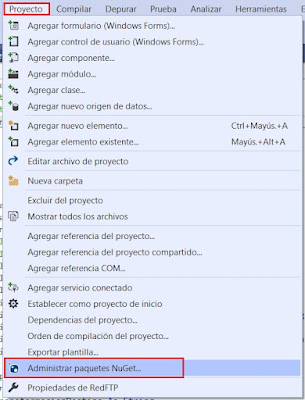Para subir o bajar
archivos desde un equipo local a una dirección FTP remota con Visual Basic.Net
antes se utilizaba la librería de Visual Studio FtpWebRequest. Pero actualmente la documentación indica que dicha librería será
descontinuada y que para nuevos desarrollos se utilicen librerías de terceros.
Una librería muy utilizada es FluenFTP que es la que vamos a utilizar.
Lo primero que vamos a hacer es descargar dicha librería, para ello desde nuestro proyecto en Visual Studio vamos al menú de Proyecto y elegimos la opción Administrar paquetes NuGet.
Esto nos abre una
pantalla desde al que podemos instalar en nuestra aplicación multitud de
paquetes de terceros. En nuestro caso ponemos FTP en el buscador y nos muestra
una lista de las librerías disponibles. Elegimos FluentFTP pulsamos el botón
Instalar. Esto instala automáticamente la librería en nuestro proyecto. Ahora
ya podemos utilizar esta librería desde nuestra aplicación.
Para tener acceso a
sus propiedades, funciones y métodos basta con poner la correspondiente llamada
Imports, al comienzo de
nuestra aplicación de Visual Basic.Net
Imports FluentFTP
El siguiente paso será definir un Objeto
de la clase FTPClient, para ello escribimos
Dim client = New FtpClient(strFTP, strUsuario, strPassword)
Donde
strFTP será una variable de tipo string que traerá la dirección del FTP, ojo,
hay que tener en cuenta que será una dirección del tipo ftp://servidor.remoto.es/DIRECTORIO Si no trae el ftp:// del principio se lo
podemos añadir por programa con algo así:
strFTP = "ftp://" &
strDireccionDestino
strUsuario y
strPassword traerán el usuario y contraseña correspondientes para conectarnos
al servidor FTP deseado. También debemos conectarnos al servidor. Con esta
librería es tan fácil como escribir:
client.Connect()
Ahora lo que queremos es pasar un archivo
desde un directorio de nuestro equipo a un FTP remoto. Escribimos la siguiente
línea.
client.UploadFile(strDireccionOrigen
& "\" &
strNombreOrigen, strNombreDestino)
Donde en
strDireccionOrigen vendrá una cadena con la dirección de nuestro equipo del
tipo “C:\Directorio\Subdirectorio” en
strNombreOrigen vendrá el nombre de nuestro archivo de origen, y si deseamos
nombrarlo con un nuevo nombre podemos almacenar el nuevo nombre en
strNombreDestino o podemos enviar directamente strNombreOrigen en el segundo
parámetro si deseamos que el archivo se llame igual que el del origen.
Si deseamos copiarlo en un
subdirectorio del FTP podemos hacer
client.UploadFile(strDireccionOrigen
& "\" &
strNombreOrigen, strSubdirectorio_FTP & "/" & strNombreDestino)
Donde
strSubdirectorio_FTP traerá el nombre del subdirectorio del tipo
“/SUBDIRECTORIO” no siendo necesario escribir el nombre completo del FTP.
Esta
función tiene varias sobrecargas, de modo que podemos hacer
client.UploadFile(strDireccionOrigen
& "\" &
strNombreOrigen, strSubdirectorios_FTP & "/" & strNombreDestino, FtpRemoteExists.Overwrite, True, FtpVerify.Retry)
Esta
llamada Sobreescribe el archivo en destino si ya existe uno del mismo nombre.
Esto lo hace el parámetro FtpRemoteExists.Overwrite, el
siguiente parámetro True indica que si no existe el
directorio en el destino lo crea, y el último parámetro FtpVerify.Retry verifica si se ha copiado el archivo
correctamente en el FTP.
Finalmente
cerramos la conexión
client.Disconnect()
Ahora
vamos a traer un archivo desde FTP a nuestro equipo. Para ello creamos el
objeto y abrimos la conexión igual que hicimos anteriormente
Dim client = New FtpClient(strFTP, strUsuario, strPassword)
client.Connect()
Ahora para traer el
archivo desde el FTP remoto tenemos que hacer un For Each sobre los objetos del
FTP remoto para traer todos los que encontremos
For Each item As FtpListItem In client.GetListing(strSubdirectorios_FTP)
client.DownloadFile(strDireccionDestino & item.FullName,
item.FullName, FtpLocalExists.Overwrite)
client.DeleteFile(item.FullName)
Next item
En este caso, si el
archivo se encuentra en un subdirectorio del FTP, nos lo creará en el destino
indicado de nuestro equipo y escribirá los archivos en el directorio creado, estos
vendrán en strSubdirectorios_FTP. Si el FTP no tiene subdirectorios podemos
hacer strSubdirectorios_FTP
= “”. Para no
dejar los archivos copiados en el FTP de origen podemos borrarlos con
client.DeleteFile(item.FullName)
Terminamos igual que en el caso anterior
con
client.Disconnect()
Finalmente dejo como
podrían ser las dos Funciones para enviar y obtener ficheros desde nuestro
equipo a un FTP. Esta sería para llevar
un archivo desde nuestro equipo al FTP remoto.
Private Function
Trata_Archivo_FTP(ByVal Folder_file As Object, ByVal strDireccionOrigen As String, ByVal strDireccionDestino As String, ByVal strUsuario As String, ByVal StrPassword As String) As Boolean
Dim strNombreOrigen As String = ""
Dim strNombreDestino As String = ""
Dim strSubdirectorios_FTP As String = "/SUBDIR_FTP"
Try
'crea un cliente FTP
Dim client = New
FtpClient(strFTP, strUsuario, StrPassword)
client.Connect()
For Each File As FileInfo In Folder_file
strNombreOrigen =
File.Name
strNombreDestino =
File.Name
'sube un archivo a un FTP
client.UploadFile(strDireccionOrigen
& "\" & strNombreOrigen, strSubdirectorios_FTP &
"/" & strNombreDestino,
FtpRemoteExists.Overwrite, True, FtpVerify.Retry)
'Como el origen del fichero
no es FTP, borramos archivo en nuestro equipo
My.Computer.FileSystem.DeleteFile(strDireccionOrigen &
"\" & strNombreOrigen)
Next
'desconecta FTP
client.Disconnect()
Trata_Archivo_FTP = False
Catch ex As Exception
End Try
End Function
La función anterior recorre nuestro directorio local pasado en strDireccionOrigen
para ver los archivos que tiene, para ello tiene como parámetro de entrada el
objeto Folder_file. La llamada a esta función será de este estilo:
Dim folder As New DirectoryInfo(strDireccionOrigen)
bErrores =
Trata_Archivo_FTP(folder.GetFiles(), strDireccionOrigen, strDireccionDestino,
strUsuarioFTP, strPasswordFTP)
Una definición de la
función para traer un archivo al equipo local desde un FTP podría ser de este
estilo:
Private Function
Trata_FTP_Archivo(ByVal strDireccionDestino As String, ByVal strUsuario As String, ByVal strPassword As String) As Boolean
Dim strNombreOrigen As String = ""
Dim strNombreDestino As String = ""
Dim strSubdirectorios_FTP As String ="/SUBDIR_FTP"
Try
'crea un FTP cliente
Dim client = New
FtpClient(strFTP, strUsuario, strPassword)
client.Connect()
'Se trae todo lo que hay en el FTP remoto
For Each item As FtpListItem In client.GetListing(strSubdirectorios_FTP)
client.DownloadFile(strDireccionDestino
& item.FullName, item.FullName,
FtpLocalExists.Overwrite)
client.DeleteFile(item.FullName)
Next ítem
'desconecta
client.Disconnect()
Trata_FTP_Archivo = False
Catch ex As Exception
MsgBox(ex.Message)
End Try
End Function
Si queremos hacer un traspaso de FTP a FTP yo no he sido capaz de
hacerlo directamente con FTPFluent, pero si llamando a estas dos funciones descritas arriba alternativamente
utilizando el directorio del equipo local C:\FTP como repositorio para
almacenar los archivos traídos desde un FTP antes de enviarlos al FTP de
destino.
Dim strAuxDireccion As String
bErrores
= Trata_FTP_Archivo(strDireccionOrigen, "C:\FTP", strUsuarioFTP_Ori, strPasswordFTP_Ori)
Dim folder2 As New
DirectoryInfo(strAuxDireccion)
bErrores =
Trata_Archivo_FTP(folder2.GetFiles(),strAuxDireccion, strDireccionDestino,
strUsuarioFTP_Des, strPasswordFTP_Des)
Hay que tener en cuenta, que si el FTP de origen tiene los archivos en
un subdirectorio, creará el subdirectorio sobre C:\FTP con lo que tendremos que
tratarlo para que no de error al leerlo de nuevo. Dentro de Trata_Archivo_FTP
debemos sacar el subdirectorio creado con algo como esto:
Dim strFTP As String
Dim intPosBarra As Integer
'Si la
direccion FTP es un directorio separa el servidor y los subdirectorios
intPosBarra
= InStr(strDireccionDestino, "/")
If intPosBarra <> 0 Then
strSubdirectorios_FTP =
Mid(strDireccionDestino, intPosBarra)
strFTP = "ftp://" & Mid(strDireccionDestino, 1, intPosBarra)
Else
strSubdirectorios_FTP = ""
strFTP = "ftp://" & strDireccionDestino
End If
Y en Trata_FTP_Archivo, algo como esto
Dim intPosBarra As Integer
Dim strAuxDir() As String
'Si la
direccion FTP es un directorio separa el servidor y los subdirectorios
intPosBarra =
InStr(strDireccionOrigen, "/")
If intPosBarra <> 0 Then
strSubdirectorios_FTP =
Mid(strDireccionOrigen, intPosBarra)
strFTP = "ftp://" &
Mid(strDireccionOrigen, 1, intPosBarra)
Else
strSubdirectorios_FTP = ""
strFTP = "ftp://" & strDireccionOrigen
End If